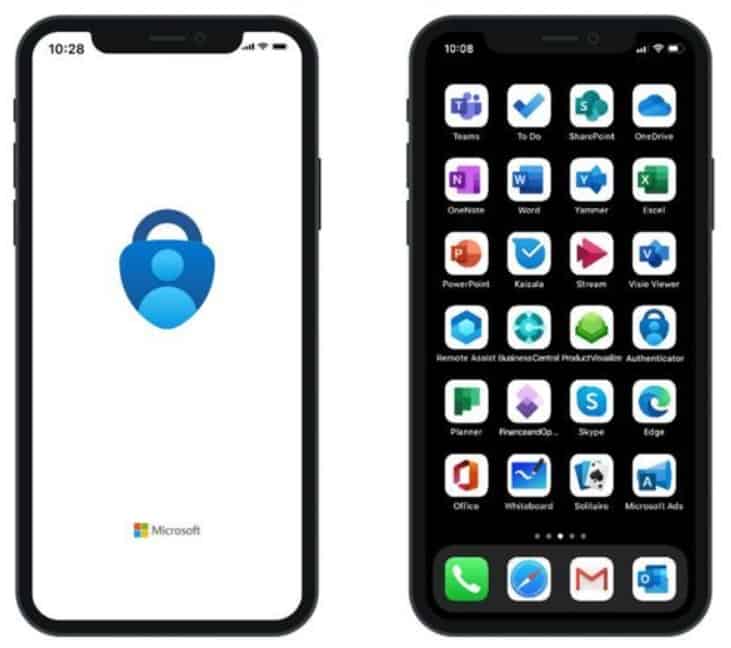Microsoft Authenticatorアプリでは、アプリで仕事や学校のアカウントを直接管理できるようになりました
2分。 読んだ
上で公開
読者は MSpoweruser のサポートを支援します。私たちのリンクを通じて購入すると、手数料が発生する場合があります。

MSPoweruser の編集チームの維持にどのように貢献できるかについては、開示ページをお読みください。 続きを読む
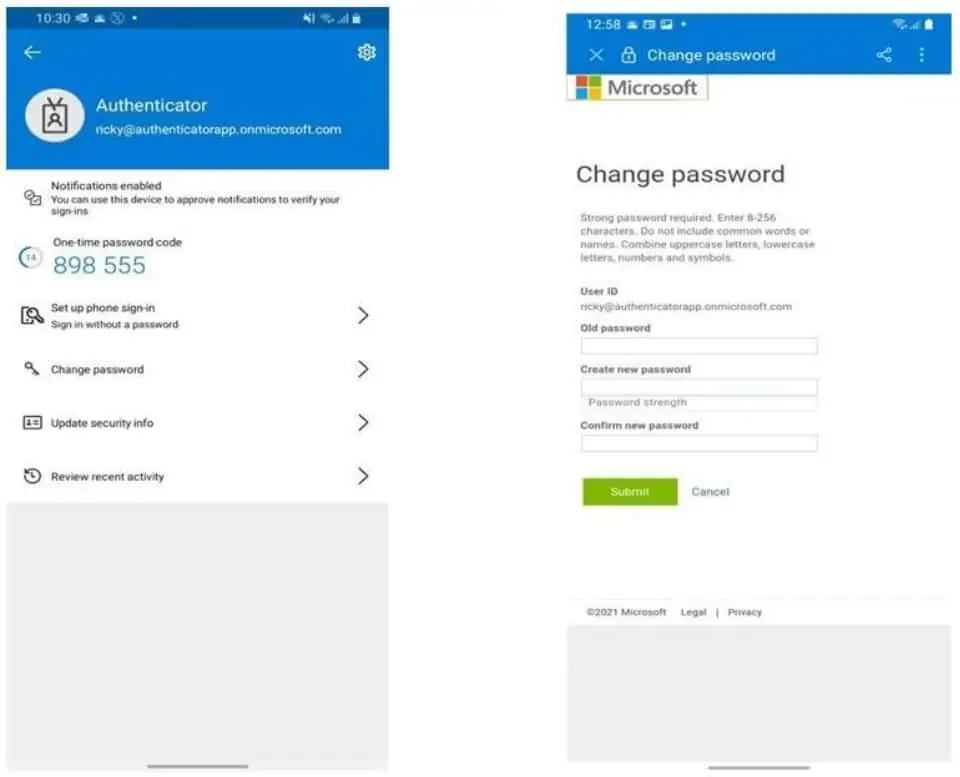
Microsoftは昨日、アプリ内からのアカウント管理、新しいアイコンなどを可能にするMicrosoftAuthenticatorアプリの新しいアップデートを発表しました。 以下の機能の詳細をお読みください。
アカウント管理:
Microsoft Authenticatorアプリでは、アプリ内で直接個人のMicrosoftアカウントを管理できます。 この新しいアップデートにより、職場や学校のアカウントもアプリ内で管理できるようになりました。
- Microsoft Authenticatorで職場または学校のアカウントをタップし、新しい[パスワードの変更]オプションをクリックして、アプリ内から直接アカウントのパスワードを変更します。
- MicrosoftAuthenticator内から職場または学校のアカウントの認証方法を管理することもできるようになりました。 オーセンティケーターのアカウントをタップし、「セキュリティ情報の更新」をクリックします。
- これで、Authenticatorアプリから直接、仕事または学校のアカウントのサインイン履歴を表示し、異常なアクティビティを報告できます。 サインイン履歴を確認するには、Authenticatorでアカウントをタップし、[最近のアクティビティを確認する]をクリックします。
新しいアカウントを簡単に追加できます。
別の画面からQRコードをスキャンしなくても、Authenticatorアプリに直接サインインすることで、新しい職場や学校のアカウントを追加できるようになりました。 新しいアカウントを追加する方法は次のとおりです。
- アカウントの追加ボタンをタップします(iOSの場合は右上の「+」、Androidの場合は「+アカウントの追加」)。
- 「職場または学校のアカウント」をタップします。
- 「サインイン」をタップし、資格情報を使用してサインインします。
新しいアイコン:
このアップデートには、新しいアプリアイコンが付属しています。 新しいアイコンは最新のものであり、より広範なMicrosoftデザイン言語に準拠しています。
情報源: Microsoft